¿Alguna vez te has dado cuenta de que tus mensajes de WhatsApp solo aparecen cuando abres la aplicación? Este es un problema común que afecta a muchos usuarios y, afortunadamente, tiene varias soluciones que puedes probar fácilmente.
En este apartado, te explicamos por qué ocurre esto y cómo solucionarlo para que puedas recibir tus mensajes sin ningún retraso.
"No molestar"
El modo "No molestar" bloquea la mayoría de las notificaciones para evitar distracciones. Si está activado, es probable que los mensajes de WhatsApp no lleguen hasta que entres a la aplicación.
Sigue estos pasos para comprobar y desactivar este modo si es necesario. En Android, ve a Ajustes > Sonido > No molestar y desactívalo. En iPhone, dirígete a Configuración > No molestar y verifica que esté desactivado.
Notificaciones
Es importante asegurarte de que las notificaciones estén habilitadas en la aplicación de WhatsApp y en la configuración de tu dispositivo. En Android, abre WhatsApp, ve a Ajustes > Notificaciones y asegúrate de que las opciones para recibir notificaciones estén activadas.
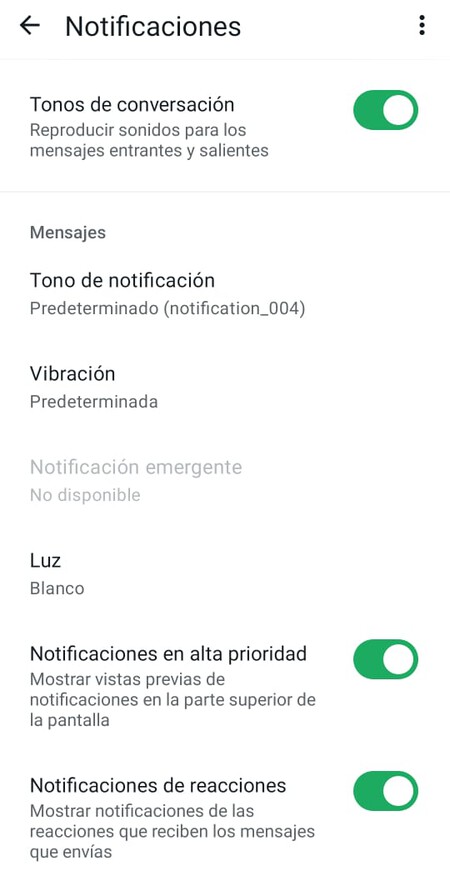
En iPhone, ve a Configuración > Notificaciones, selecciona WhatsApp y permite notificaciones. Verifica también que no esté activada la opción de “Silenciar notificaciones”.
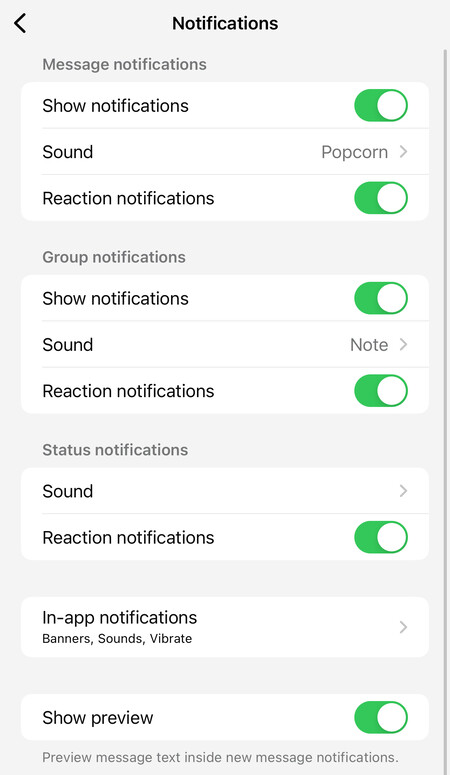
Modo ahorro de batería
Muchos dispositivos Android e iOS cuentan con modos de ahorro de batería que limitan el funcionamiento en segundo plano de las aplicaciones para optimizar el consumo.
Esto puede hacer que WhatsApp se cierre y no reciba mensajes hasta que abras la aplicación. Para evitar este problema, puedes ajustar la configuración de ahorro de batería.
En Android, ve a Ajustes > Batería > Ahorro de batería y selecciona WhatsApp. Aquí puedes elegir opciones que permitan que la app funcione en segundo plano sin restricciones.
En iPhone, dirígete a Configuración > Batería y verifica que la opción de Modo de bajo consumo no esté activada.
Si WhatsApp no tiene permiso para usar datos móviles en segundo plano, no podrá recibir mensajes hasta que abras la app. Esto también puede suceder si has restringido el acceso a Wi-Fi en segundo plano.
¿Y si no funciona?
Si nada de lo anterior funciona, considera desinstalar y volver a instalar WhatsApp. Esto ayuda a solucionar cualquier error interno que esté afectando la recepción de notificaciones.
Recuerda hacer una copia de seguridad de tus chats antes de desinstalar para no perder ningún mensaje importante.
En Android, mantén presionada la app y selecciona Desinstalar. Luego, descárgala nuevamente desde Google Play Store. En iPhone, mantén presionada la app y selecciona Eliminar aplicación. Después, descárgala nuevamente desde la App Store.
Si has probado todos los métodos anteriores y sigues teniendo problemas, podría ser útil contactar con el soporte de WhatsApp para recibir asistencia personalizada. Puedes hacerlo directamente desde la aplicación, en la sección de Ajustes > Ayuda > Contáctanos.


